En este tutorial, encontrará instrucciones detalladas sobre cómo usar una unidad diferente como destino de la copia de seguridad en el Historial de archivos en Windows 10.
En una anterior tutorial Mencioné la forma de hacer una copia de seguridad automática de sus archivos personales desde las carpetas Documentos, Imágenes, Música, Vídeos y Escritorio. Si ya está utilizando la función Historial de archivos para hacer una copia de seguridad de sus archivos y desea usar otra unidad como destino de la copia de seguridad, lea este tutorial para aprender cómo hacerlo.
Cómo seleccionar una unidad de historial de archivos diferente.
Para cambiar la unidad del historial de archivos:
1. Navegar a Panel de control -> Sistema y seguridad -> Historial del archivo.
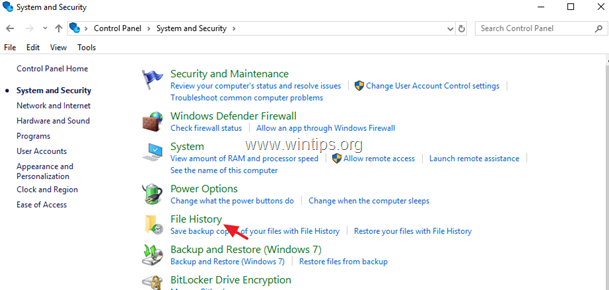
2. En el panel izquierdo, seleccione Seleccione Conducir.
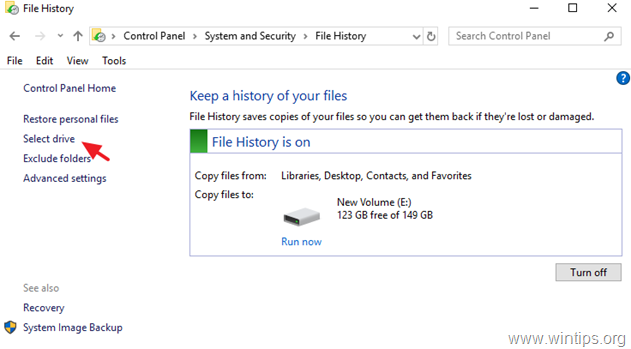
3. Ahora elija la unidad que desea usar a partir de ahora, como la unidad de respaldo del historial de archivos y haga clic en OK.
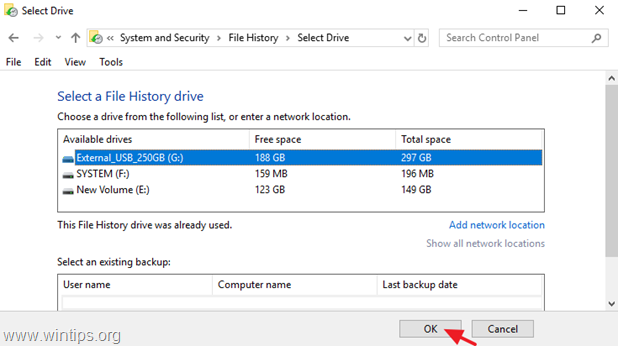
4. Luego haga clic en sí para confirmar su decisión.
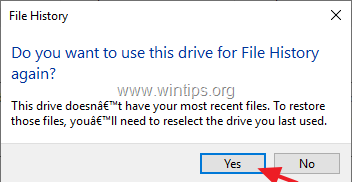
5. ¡Has terminado! A partir de ahora, la herramienta de copia de seguridad del historial de archivos utilizará la nueva unidad como destino de la copia de seguridad para copiar sus archivos. *
* Nota:Tenga en cuenta que después de seleccionar la nueva unidad, los datos almacenados en la unidad anterior del historial de archivos no se eliminarán (la copia de seguridad permanece en la unidad anterior). Si desea eliminar permanentemente la copia de seguridad del 'Historial de archivos' de la unidad anterior del Historial de archivos, explore el contenido y elimine la carpeta "FileHistory".
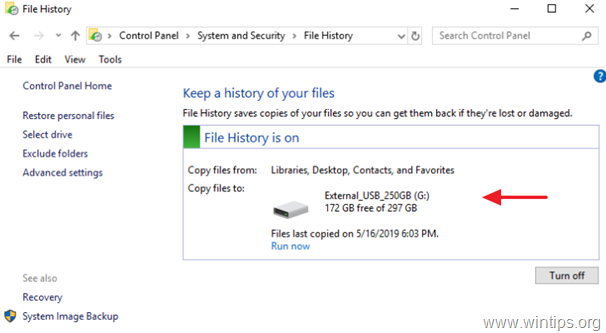
¡Eso es! Déjame saber si esta guía te ha ayudado dejando tu comentario sobre tu experiencia. Por favor, haga clic en Me gusta y comparta esta guía para ayudar a otros.